电脑插上网线了不能上网怎么办呢?一般情况下,我们通过宽带商把宽带签入家里或者办公室里,三下两下就可以正常上网了,但是有一种情况是即便电脑插上了网线,也不能正常上网,那么这种情况下该如何解决呢?下面就由我爱IT技术网电脑编辑来和大家分享电脑插上网线不能上网的终极解决办法。
当电脑接入网线后无法正常上网时,我们需要进入“网络和共享中心”界面,查看并启用所有“被禁用”的本地连接。右击被禁用的连接,从其右键菜单中选择“启用”项即可。
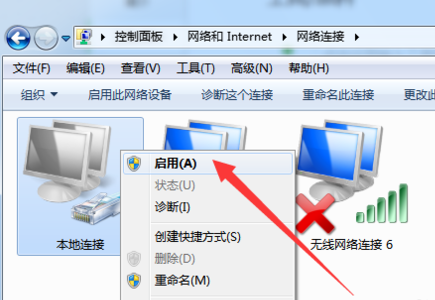
如果通过以上方法仍然无法正常上网,则需要在路由器端进行设置。利用其它电脑登陆路由器后台管理界面。切换到“高级设置”-“DHCP服务器”选项卡,勾选“启用DHCP服务器”项。
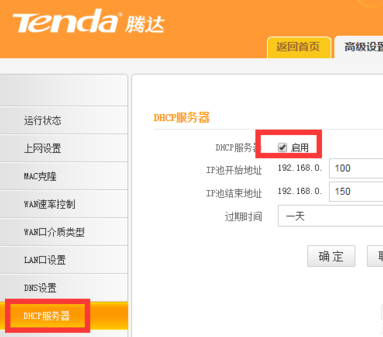
接下来需要查看一下路由器的IP地址,切换到“高级设置”-“LAN口设置”选项卡,从中就可以查看到路由器的IP地址。
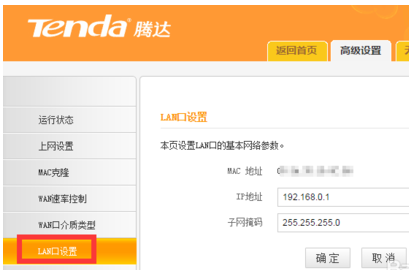
在无法正常上网的电脑中,打开“运行”窗口(同时按Windows+R可快捷打开),输入“CMD”进入MSDOS界面。
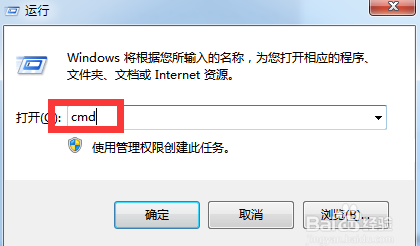
从打开的“MSDOS界面”中,输入命令“ping 192.168.0.1 -t”并按回车键,当显示如图所示的提示时,表明电脑与路由器连接正常。
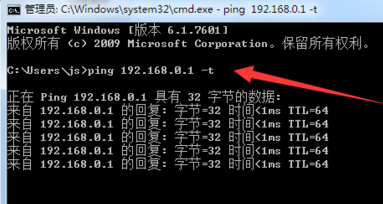
如果此时仍然无法解决上网问题,建议检测一下DNS是否正常。在此我们可以借助“360断网急救箱”来修复网络故障。从“360更多功能”列表中找到“断网急救箱”点击进入。
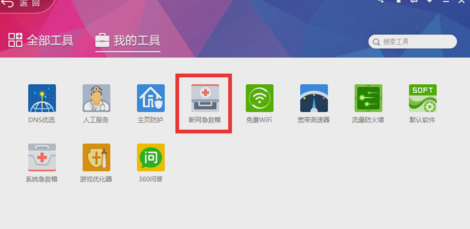
从打开的“360断网急救箱”界面中,点击“全面检测”按钮,此时将自动检测当前网络的所有故障,并尝试进行修复操作。
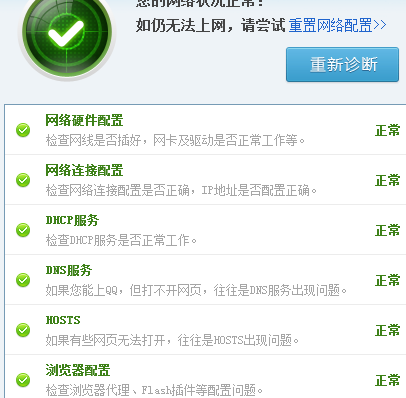
小结:经过以上步骤的详细操作,相信你的电脑插上网线后不能上网的问题就可以快速的解决了。
- 评论列表(网友评论仅供网友表达个人看法,并不表明本站同意其观点或证实其描述)
-
